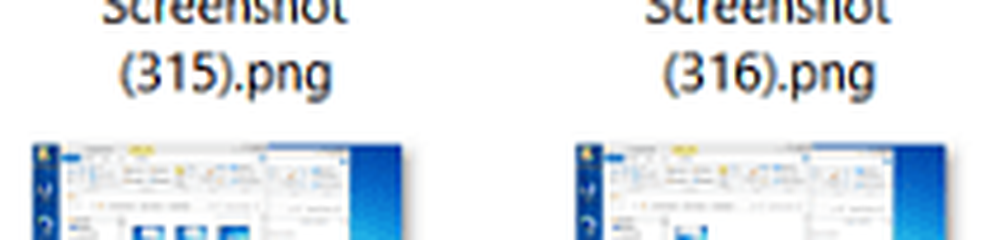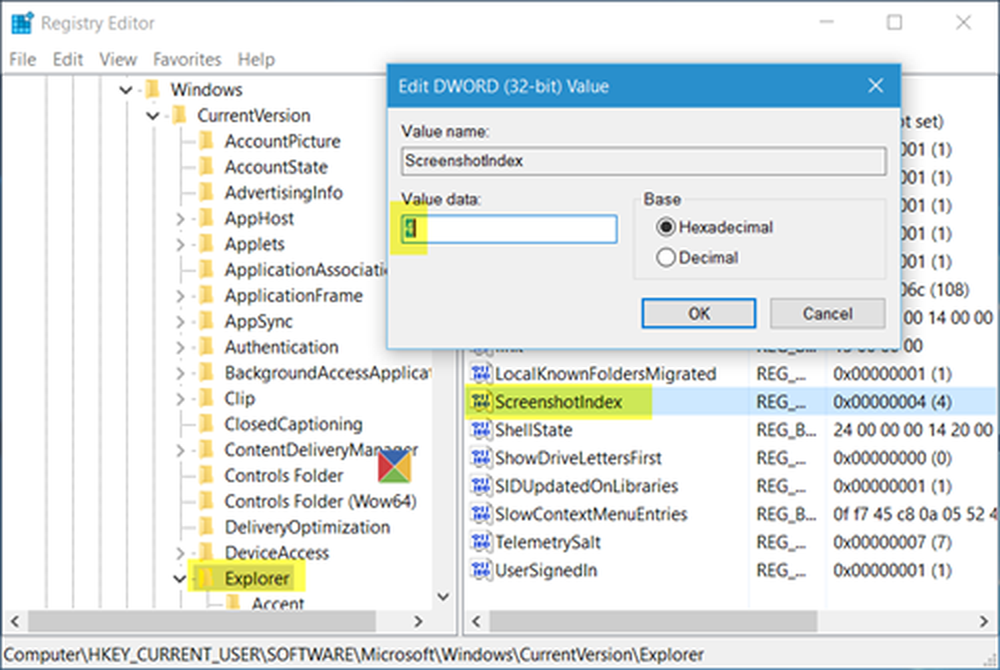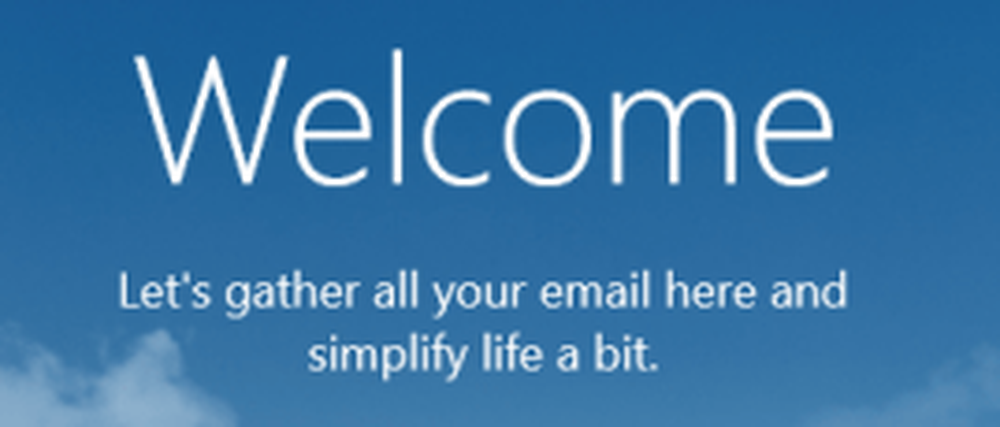Hoe de Samsung Chromebook te resetten naar de fabrieksinstellingen

Hoewel je afzonderlijke accounts kunt maken en alles wat Steve moest doen is uitloggen, zijn naam en foto altijd op het inlogscherm verschenen.
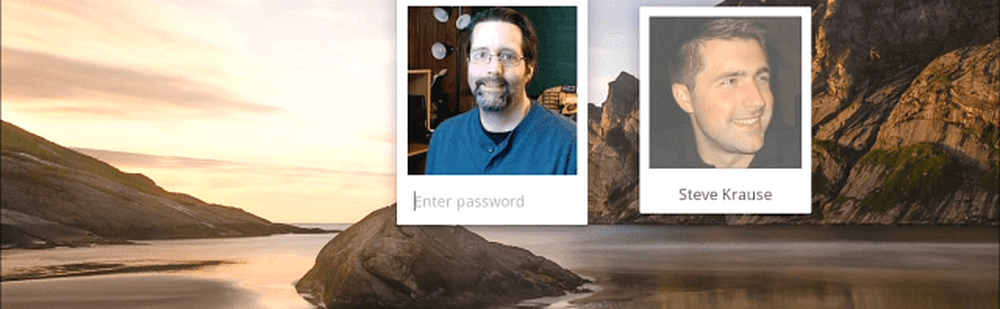
Dit is van toepassing op het budget $ 249 Samsung Chromebook Series 303 (XE303C12-A01US). Bekijk dit vergelijkingsartikel voor een geweldige vergelijking van de verschillende modellen Chromebooks.
Samsung noemt de fabrieksreset een "Powerwash" van het apparaat. Wanneer u dit doet, worden alle gegevens en instellingen gewist, dus zorg ervoor dat u een back-up maakt van belangrijke dingen die u nodig hebt als ze niet al op Google-servers staan.Fabrieksreset Chromebook-methode 1
- Houd de aan / uit-knop ingedrukt totdat de Chromebook volledig is uitgeschakeld.
- Druk op de aan / uitknop om het op te starten - log niet in.
- Druk in het inlogscherm op Ctrl + Shift + Alt + R
- Je ziet het volgende scherm - selecteer Reset.
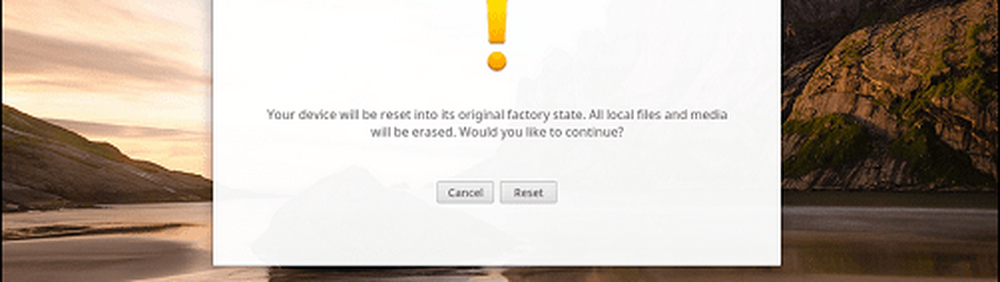
De Chromebook wordt opnieuw gestart en geeft een scherm weer om u te laten weten dat de 'Power Wash' aan de gang is.
Fabrieksreset Chromebook-methode 2
Meld u eerst aan bij uw Chromebook en klik op de knop Instellingen en klik op Instellingen in het menu.
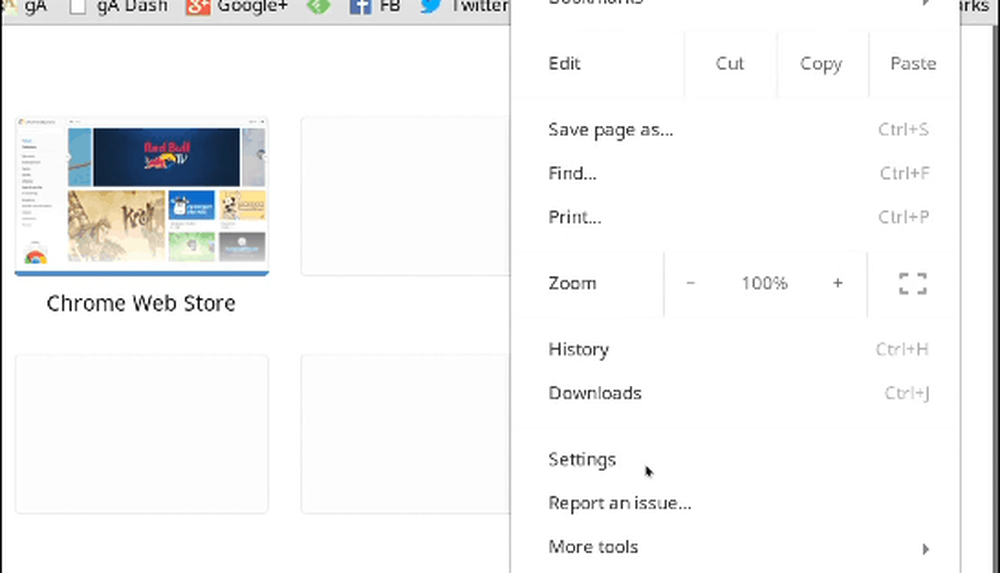
Blader vervolgens naar beneden en klik op Geavanceerde instellingen tonen. Blijf naar beneden scrollen naar de onderkant en klik op de knop Powerwash.
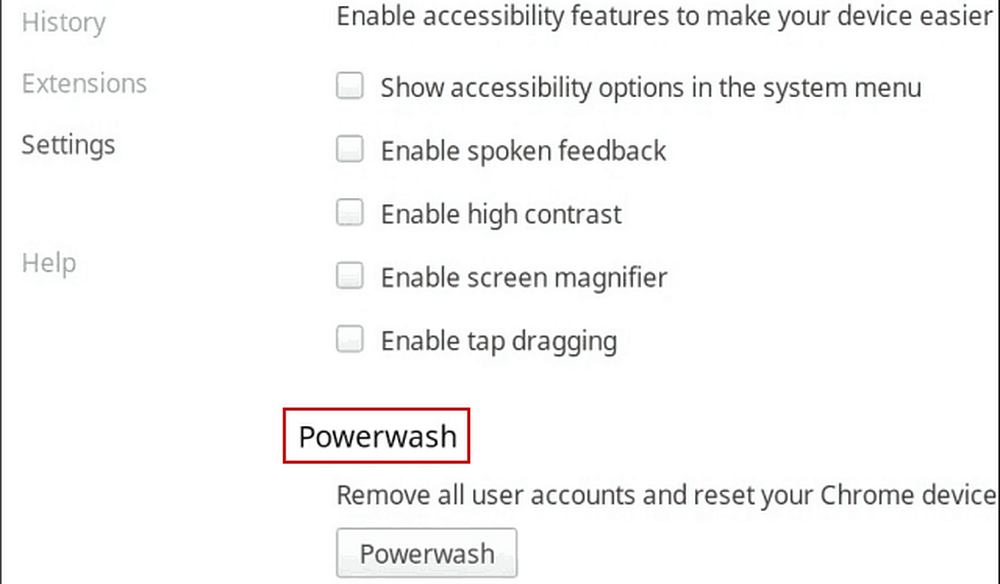
Controleer of u de fabrieksinstellingen wilt herstellen door op de knop Opnieuw opstarten te klikken. Volg daarna de instructies op het scherm om verbinding te maken met een wifi-netwerk en uw Google-account in te stellen.

Of u uw Chromebook nu verkoopt en eerst uw profiel en gegevens wilt verwijderen, of er technische problemen mee heeft, fabrieksinstellingen uitvoeren is de juiste keuze.